Paso 7: Haga sus propios registros
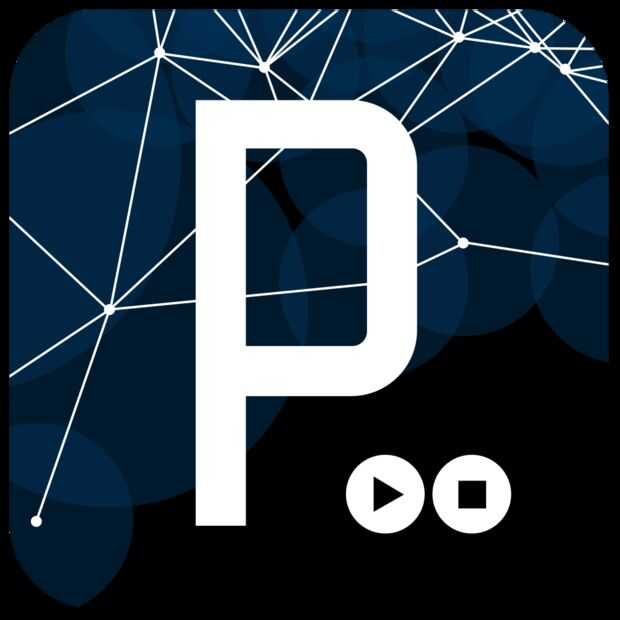
1. descargar el procesamiento.
2. descargar la biblioteca ModelBuilder para procesamiento. He utilizado la versión 0007a03.
3. descomprimir el .zip de la biblioteca de Modelbuilder y copiar la carpeta dentro llamada "modelbuilder". Descomprimir el .zip de procesamiento e ir a proceso > modos > java > bibliotecas y pegar la carpeta "modelbuilder" en la carpeta "libraries".
6. descargar el código en GitHub (puede descargar los archivos como un zip haciendo clic en el botón de la nube). Abre la carpeta llamada Processing3DPrintedRecord.
7. Abra un archivo de audio de su elección con audacia. Utilizar efecto > amplificar para amplificar la señal tanto como puedas sin efectos notables de recorte (que podrá conseguir lejos con algunos recortes y recuerde esto no es audio claro de todos modos). Asegúrese de que hay 2 segundos de audio en blanco al final de la pista para que nada consigue engancharse. Mantener el audio en 6 minutos. Archivo > exportar este archivo y guárdelo en la carpeta "Processing3DPrintedRecord" como un archivo wav.
8. Abra el archivo de Python llamado "wavtotxt". Copiar el nombre del archivo que acaba de guardar en la línea:
nombre de archivo = "your_file_name_here.wav"
Golpeó Run > RunModule, después de un minuto o dos, usted tendrá un archivo .txt en la carpeta Processing3DPrintedRecord.
9. Abra el bosquejo del proceso. En archivo > Preferencias Marque la casilla que dice "aumentar la memoria máxima disponible para" y escribir en la cantidad de ram disponible en tu computadora. He encontrado que mi laptop con 4GB de RAM puede manejar archivos de audio hasta 1,5 minutos de largo. Para archivos más usted necesitará utilizar un ordenador con 12-16GB de RAM. Si procesamiento comienza y luego se atasca o se bloquea, es un tema de RAM y necesita mover a una máquina con más RAM.
10. cambiar el nombre del archivo de importación en el bosquejo de procesamiento para el nombre del archivo txt:
String filename = "your_file_name_here.txt";
Cierre todos los programas ejecutándose en el equipo y ejecutar el procesamiento esbozo bosquejo > Ejecutar. Después de unos segundos verá "grabar surcos dibujados, partidas" aparece en la parte inferior de la ventana de procesamiento. Después de algo más de tiempo usted conseguirá actualizaciones sobre el estado del bosquejo: "3 ranuras 85 dibujado". Eventual proceso le dirá que está escribiendo dirán archivo STL y cuando se realiza "cierre de 'name_of_your_file.stl' y Dile que haw muchas caras están en el archivo. Puede encontrar el archivo terminado en la carpeta Processing3DPrintedRecord.
Una vez que has hecho, publicarlos! Yo he estado publicando minas en la Galería 123D y Pirate Bay. Disfrutar y quisiera saber si usted tiene preguntas o necesita ayuda para que funcione. He probado este proceso en Windows (64 bits) y Mac OS, aunque me imagino que funciona para Linux también.













